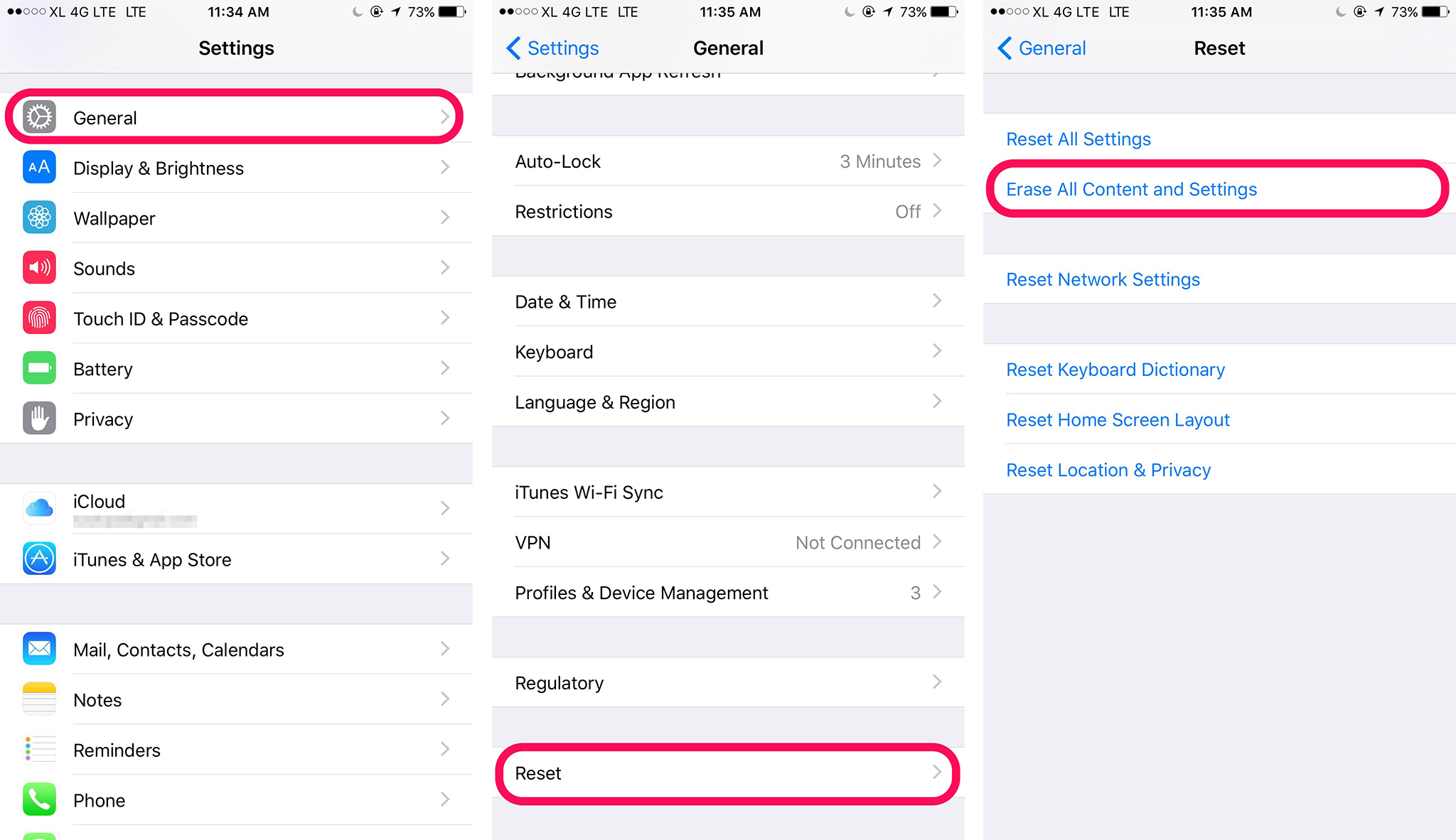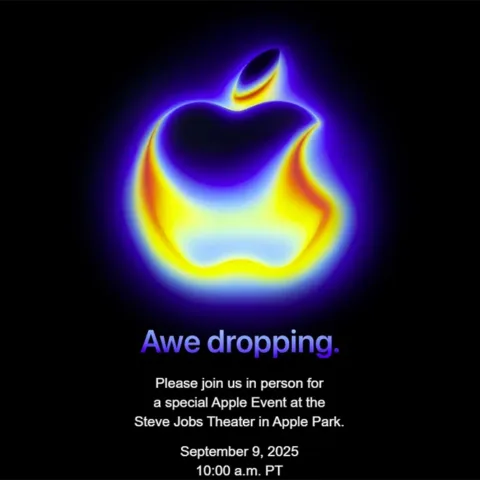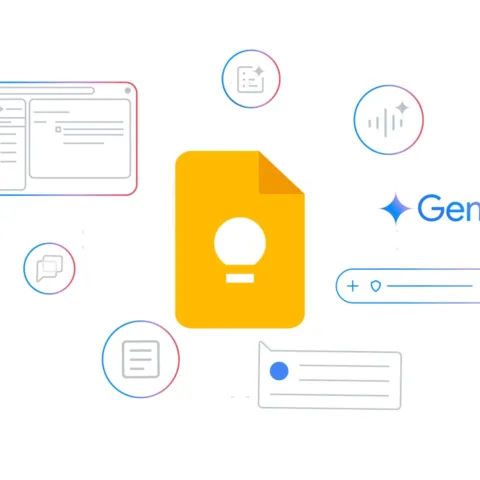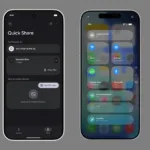Menjual atau memberikan perangkat iOS kepada orang lain tentu harus dalam keadaan ‘bersih’. Bersih di sini berarti tidak ada data atau aplikasi yang kita gunakan masih tersimpan dalam perangkat tersebut.
Ada beragam cara untuk ‘membersihkan’ alias me-restore perangkat iOS ke kondisi seperti pertama kali akan digunakan, salah satunya adalah melalui pilihan Erase All Contents and Settings.
Erase all Contents and Settings merupakan pilihan yang ada di aplikasi Settings perangkat iOS. Pilihan ini dapat mengembalikan perangkat iOS ke pengaturan awal tanpa harus melalui iTunes. Meski demikian, ada beberapa hal yang perlu Anda perhatikan ketika hendak melakukan Erase All Contents and Settings, diantaranya:
- Jika Anda hendak menjual perangkat iOS tersebut atau memberikannya kepada orang lain, ada baiknya untuk log-out iCloud terlebih dahulu termasuk menonaktifkan Find My iPhone. Jika iCloud belum di-log-out maka setelah proses reset selesai, Anda akan diminta memasukkan akun iCloud dan password-nya untuk dapat mengaktivasi perangkat tersebut.
- Lakukan backup secara regular baik melalui iTunes atau iCloud backup sehingga ketika perangkat di reset Anda tidak kehilangan data-data penting.
- Jika perangkat Anda ter-jailbreak, jangan sekali-kali melakukan Erase All Contents And Settings. Hal ini dapat membuat brick perangkat iOS alias mati total. Salah satu solusi untuk mengembalikan settingan awal perangkat iOS yang ter-jailbreak adalah dengan me-restore-nya melalui iTunes.
Ketiga catatan di atas patut Anda ketahui sebelum melakukan Erase All Contents and Settings. Jika Anda sudah yakin dan ingin melakukan reset dengan cara Erase All Contents and Settings, bisa Anda simak berikut ini :
- Masuk ke aplikasi Settings
- Tap bagian General > Reset
- Pilih Erase All Contents and Settings
Selanjutnya Anda akan diminta untuk memasukkan passcode dan mengiyakan pop up konfirmasi. Beberapa saat kemudian iPhone akan mati dan nyala kembali disertai dengan loading bar sebagai penanda proses penghapusan sedang berjalan.
Setelah proses tersebut selesai, iPhone akan menampilkan layar sambutan seperti pada waktu akan digunakan pertama kali. Pada proses aktivasi ini Anda akan diminta mengatur bahasa, regional hingga memasukkan Apple ID yang baru.
Erase All Contents and Settings dapat menjadi pilihan untuk mengembalikan perangkat iOS ke pengaturan awal daripada harus repot-repot melakukannya melalui iTunes.
Gambar header: Shutterstock.